Mi a teendő, ha a WhatsApp Web nem működik

A WhatsApp web nem működik? Ne aggódj. Íme néhány hasznos tipp, amivel újra működésbe hozhatod a WhatsApp-ot.
A Slackben a bal oldali oldalsáv használható a különböző csatornák közötti váltáshoz, amelyekben Ön is részt vesz. Az oldalsáv emellett lehetővé teszi az emberekkel küldött közvetlen üzenetek egyszerű elérését, és számos csatornacsoportot tartalmaz.
Ezek a csatornacsoportok az oldalsáv tetején jelennek meg, de általában el vannak rejtve egy legördülő listában, amely a „Továbbiak” gombra kattintva érhető el.
Tipp: Ez alól a stílus alól kivétel a „Szálak” csatornacsoport, amely a lista tetején, a „Továbbiak” hivatkozás felett jelenik meg, és megjeleníti az összes követett üzenetszálat.
Az első csatornacsoport az „Összes olvasatlan”, amely az összes csatorna összes olvasatlan üzenetének listáját mutatja. Az „Összes DM” megjeleníti a többi felhasználóval folytatott összes közvetlen üzenetbeszélgetését. Az „Emlékezések és reakciók” összegyűjti az összes olyan üzenetet, amelyre valaki reagált, valamint minden olyan üzenetet, amelyben megemlítik Önt, vagy amely egy vagy több értesítési kulcsszót tartalmaz.
A „Mentett elemek” olyan fájlok és üzenetek gyűjteménye, amelyeket könyvjelzővel jelölt meg, hogy visszatérhessen. A „Csatornaböngésző” megjeleníti a munkaterületen található csatornák listáját, beleértve azokat is, amelyekhez csatlakozhat, valamint egy új csatorna létrehozására szolgáló gombot is tartalmaz.
A „Fájlböngésző” segítségével böngészhet a Slack munkaterületen megosztott összes fájl között. Az „Emberek és felhasználói csoportok” felsorolja a munkaterület összes tagját, lehetővé teszi a keresést bennük név, szerepkör vagy csapat szerint, és lehetőséget biztosít új felhasználók meghívására. Az „Alkalmazások” azoknak az alkalmazásoknak a listáját jeleníti meg, amelyek Slack integrációt és további funkciókat biztosító eszközöket kínálnak.
Ezen csatornacsoportok tetszőleges kombinációját beállíthatja úgy, hogy megjelenjen az oldalsávon a beállítások konfigurálásával. Ehhez kattintson a profilképére a jobb felső sarokban, majd kattintson a „Beállítások” elemre.
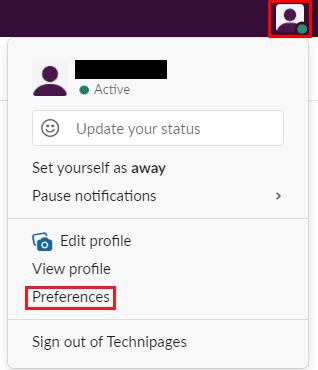
Kattintson a profilképére a jobb felső sarokban, majd kattintson a „Beállítások” elemre.
Miután beállította a beállításokat, váltson az „Oldalsáv” fülre. Ha azt szeretné, hogy egy csatornacsoport mindig látható legyen az oldalsávon, jelölje be a megfelelő jelölőnégyzetet a „Mindig megjelenítése az oldalsávon” részben. Dönthet úgy, hogy a kategóriák tetszőleges kombinációját szeretné megjeleníteni az alapján, hogy mi lenne az Ön számára ténylegesen hasznos. Miután bejelölte azoknak a csatornacsoportoknak a jelölőnégyzetét, amelyeket mindig látni szeretne, bezárhatja a beállításokat, amikor az automatikusan érvényesül, és elmenti a változtatásokat.
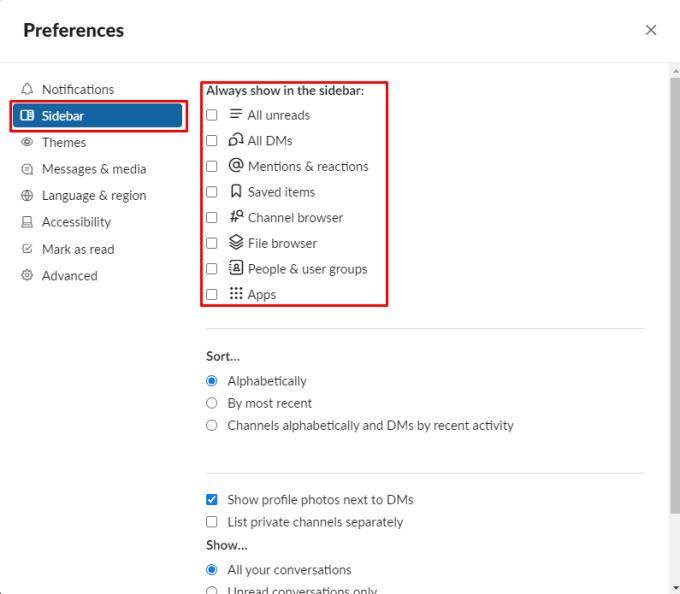
Jelölje be a megfelelő jelölőnégyzeteket az előnyben részesített csatornacsoportok engedélyezéséhez az „Oldalsáv” beállítások lap „Mindig megjelenítése az oldalsávon” szakaszban.
A WhatsApp web nem működik? Ne aggódj. Íme néhány hasznos tipp, amivel újra működésbe hozhatod a WhatsApp-ot.
A Google Meet kiváló alternatíva más videokonferencia alkalmazásokhoz, mint például a Zoom. Bár nem rendelkezik ugyanazokkal a funkciókkal, mégis használhat más nagyszerű lehetőségeket, például korlátlan értekezleteket és videó- és audio-előnézeti képernyőt. Tanulja meg, hogyan indíthat Google Meet ülést közvetlenül a Gmail oldaláról, a következő lépésekkel.
Ez a gyakorlati útmutató megmutatja, hogyan találhatja meg a DirectX verzióját, amely a Microsoft Windows 11 számítógépén fut.
A Spotify különféle gyakori hibákra utal, például zene vagy podcast lejátszásának hiányára. Ez az útmutató megmutatja, hogyan lehet ezeket orvosolni.
Ha a sötét módot konfigurálod Androidon, egy olyan téma jön létre, amely kíméli a szemed. Ha sötét környezetben kell nézned a telefonodat, valószínűleg el kell fordítanod a szemedet, mert a világos mód bántja a szemedet. Használj sötét módot az Opera böngészőben Androidra, és nézd meg, hogyan tudod konfigurálni a sötét módot.
Rendelkezik internetkapcsolattal a telefonján, de a Google alkalmazás offline problémával küzd? Olvassa el ezt az útmutatót, hogy megtalálja a bevált javításokat!
Az Edge megkönnyíti a biztonságos böngészést. Íme, hogyan változtathatja meg a biztonsági beállításokat a Microsoft Edge-ben.
Számos nagyszerű alkalmazás található a Google Playen, amelyekért érdemes lehet előfizetni. Idővel azonban a lista bővül, így kezelni kell a Google Play előfizetéseinket.
A videofolytonossági problémák megoldásához a Windows 11-en frissítse a grafikus illesztőprogramot a legújabb verzióra, és tiltsa le a hardveres gyorsítást.
Ha meg szeretné állítani a csoportbejegyzések megjelenését a Facebookon, menjen a csoport oldalára, és kattintson a További opciók-ra. Ezután válassza az Csoport leiratkozása lehetőséget.








